怎么用PS合成海边漂浮化妆品女孩发布时间:暂无
1.打开【Ps】,新建【画布】,拖入【大海素材】,调整大小。【Ctrl+T】自由变换,右键选择【透视】,调整透视。调整位置。拖入【天空素材】,调整大小与位置。
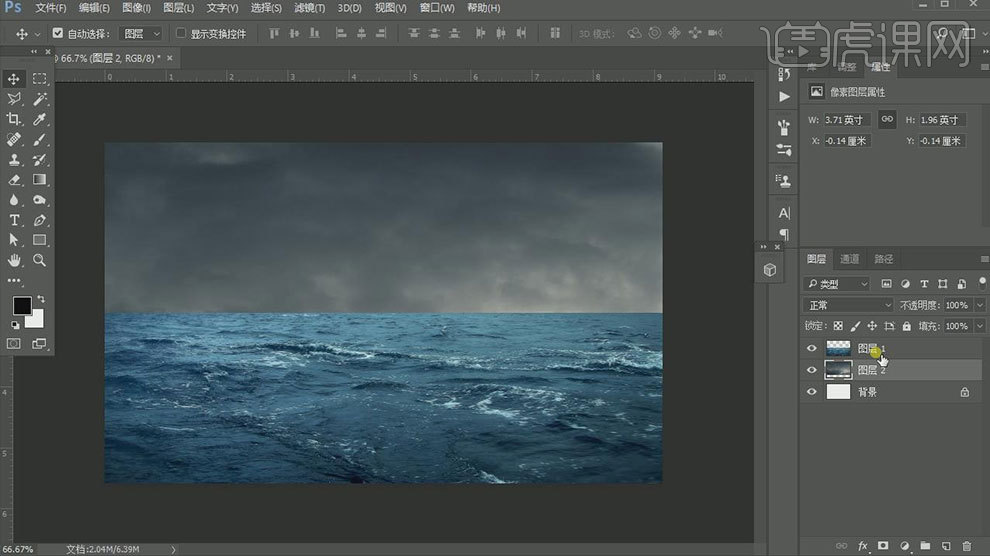
2.给大海添加【色相/饱和度】图层,降低【饱和度】,新建【色彩平衡】,增加黄色和蓝色。添加【图层蒙版】,用【渐变工具】从上往下拉渐变,弱化硬边。再用【灰色画笔】在天空的下方画出薄雾。降低色彩平衡的不透明度。
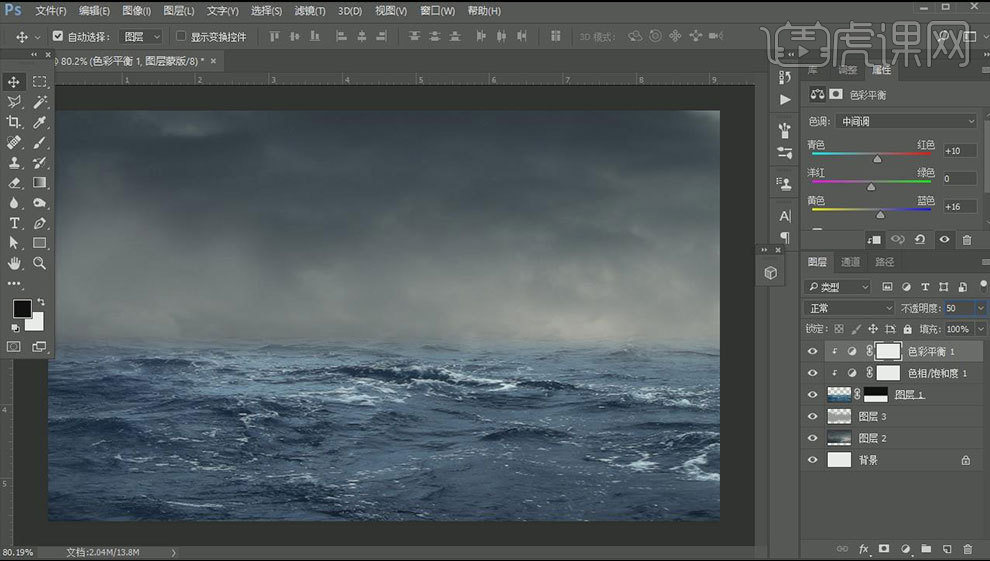
3.拖入【瓶子素材】,调整大小与位置。添加【图层蒙版】,用【画笔工具】擦除多余的部分。新建【色相/饱和度】,降低饱和度。新建【色彩平衡】,调整色调偏蓝色。新建【曲线】。压暗画面。用【加深工具】和【减淡工具】加强明暗对比。
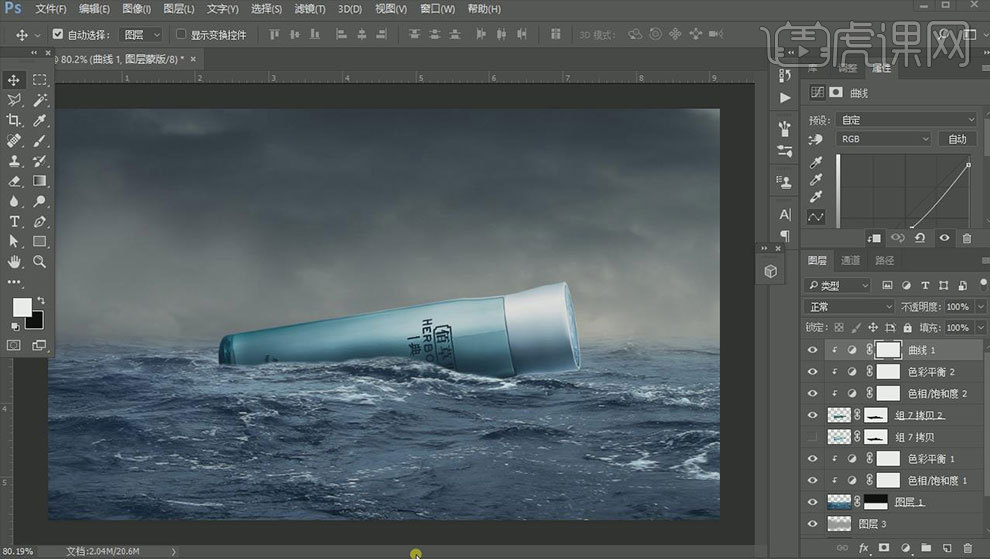
4.拖入【海浪素材】,调整大小与位置。用【图层蒙版】擦除多余的b部分。【Ctrl+G】编组,复制一个,隐藏备用。右键选择合并组,用【色彩平衡】,改变水花的颜色。给火花图层添加【图层蒙版】,用【画笔工具】,降低画笔不透明度,稍微降低水花的不透明度。
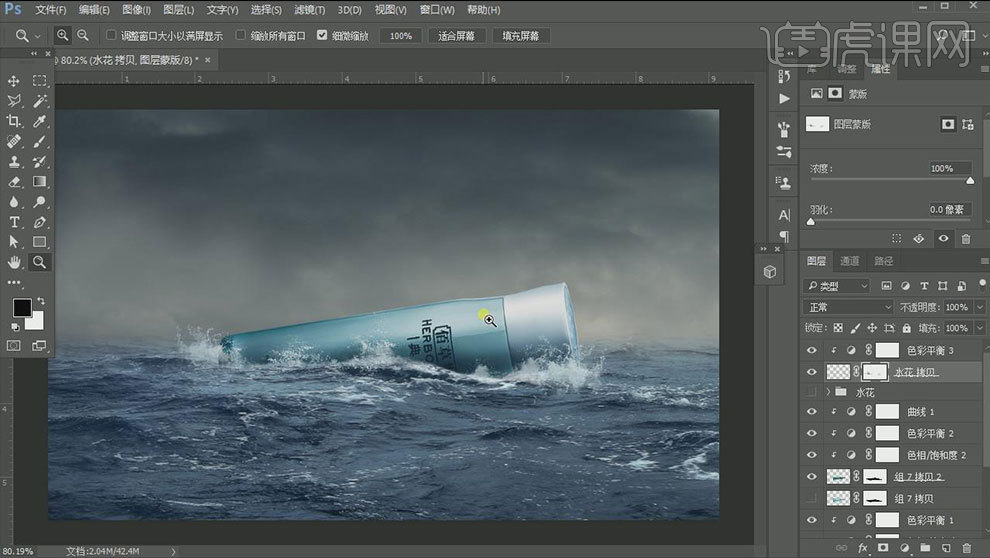
5.拖入【人物素材】,调整大小,旋转至合适的角度。放在瓶子合适的位置。用【涂抹工具】对裙子和头发进行涂抹,新建【图层】,前景色吸取头发的颜色,用【头发画笔】画出人物头发。

6.用【钢笔工具】画出往下垂的裙角,[Ctrl+Enter】路径转化为选区,删除。用【加深工具】和【减淡工具】调整明暗对比。添加【图层蒙版】,用【画笔工具】,降低画笔不透明度,稍微降低裙角的不透明度。
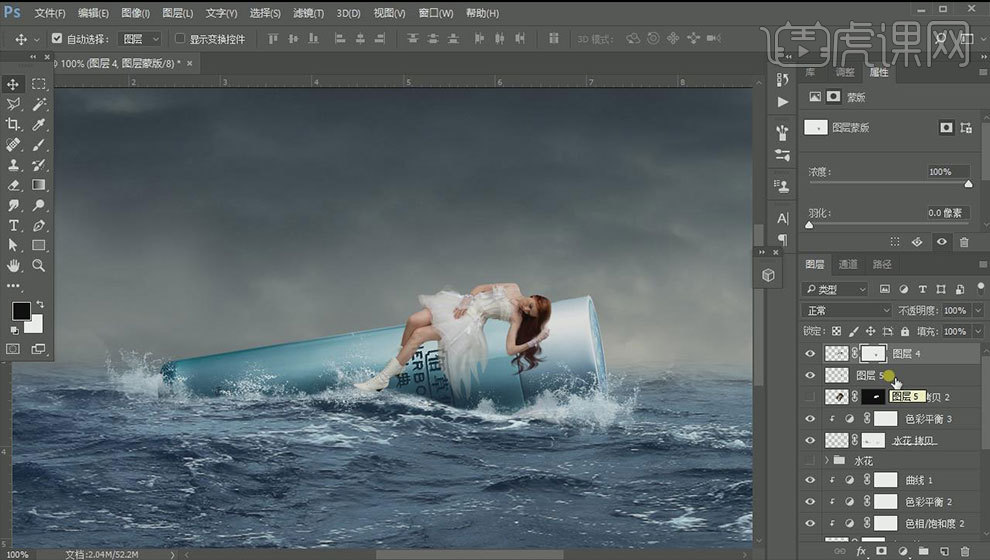
7.【Ctrl+G】给所有人物图层编组,复制一个,隐藏备用。右键选择合并组,点击-【滤镜】-【液化】,涂抹人物裙子下垂的部分。新建【图层】,【Alt+单击图层间】创建剪切图层蒙版,填充中性灰,混合模式为【叠加】,用加深工具加深人物背光处。
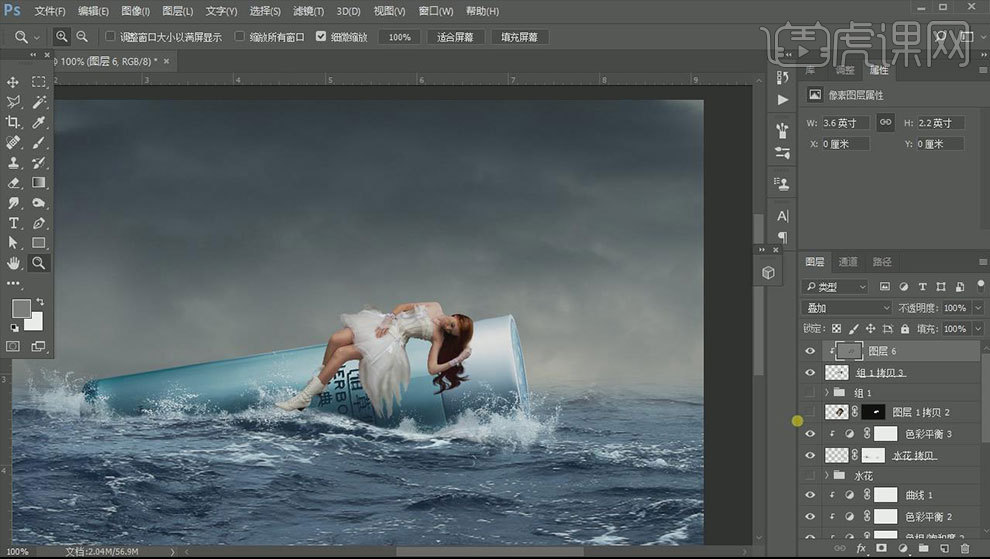
8.给人物添加【投影】,调整数值。给投影创建图层,用蒙版擦除上面的投影。新建【图层】,用【画笔】画出人物对主体物的部分投影,降低不透明度。用【减淡工具】提亮人物受光部。
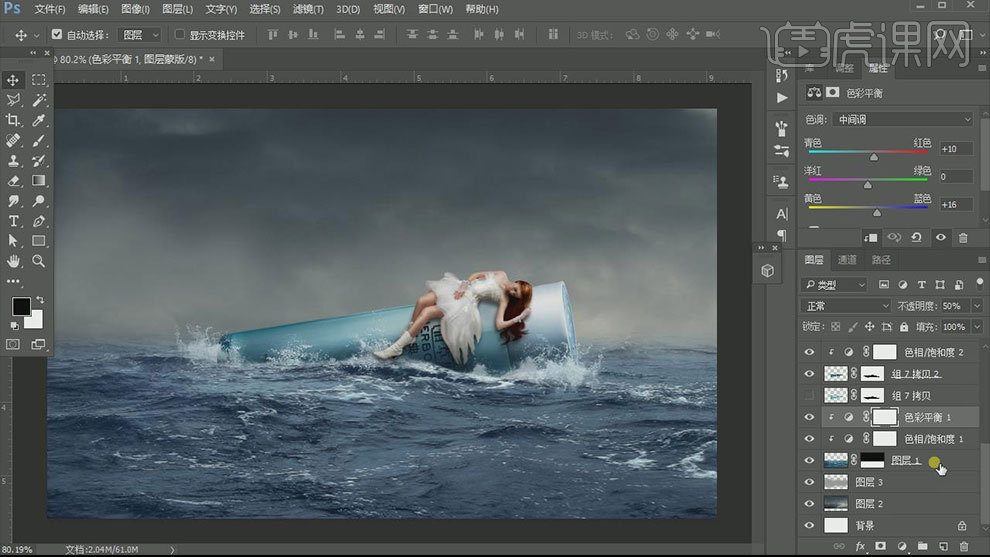
9.新建【图层】,前景色为【白色】,用【画笔】点一下,【Ctrl+T】调整大小,压扁。降低不透明度。继续用【画笔】在人物上方画出环境光。再添加【内阴影】,调整数值。同样的方法擦掉人物下方的内阴影。

10.同样的方法给瓶子添加内阴影。拖入【海鸥素材】,调整大小与位置。用加深和减淡工具,加强明暗对比。新建【色彩平衡】,加强绿色和蓝色。新建【曲线】,降低亮度。
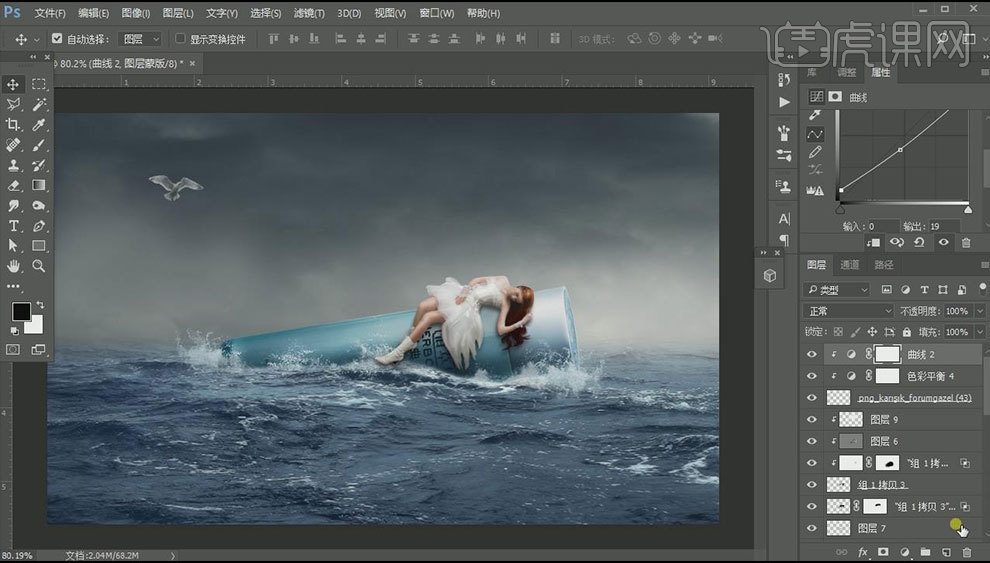
11.再画面最上方新建【渐变】,选择从前景到透明渐变,样式为【径向】,角度为【90度】,缩放为【166】。降低不透明度。用蒙版稍微提亮画面右边。新建【图层】,用【渐变工具】,选择从前景到透明渐变,从下往上拉渐变,降低不透明度。用蒙版擦除左边的部分。
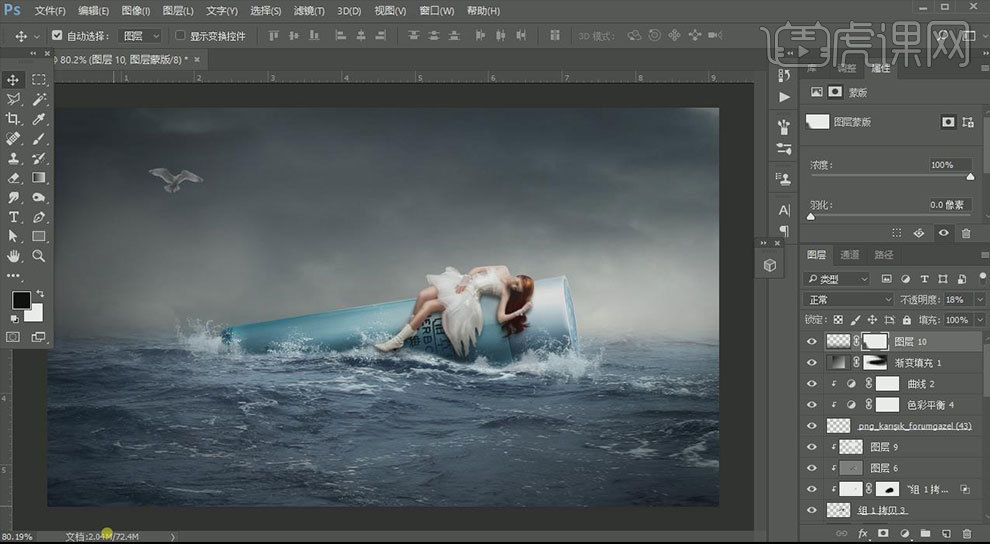
12.新建【纯色】,填充【蓝色】,混合模式为【柔光】,降低不透明度。新建【色彩平衡】,调整数值。新建【自然饱和度】,增加自然饱和度。

13.【Ctrl+Shift+Alt+E】盖印图层,【Ctrl+J】复制这个盖印图层,点击-【滤镜】-【其它】-【高反差保留】,半径为【0.5】,混合模式为【线性光】。
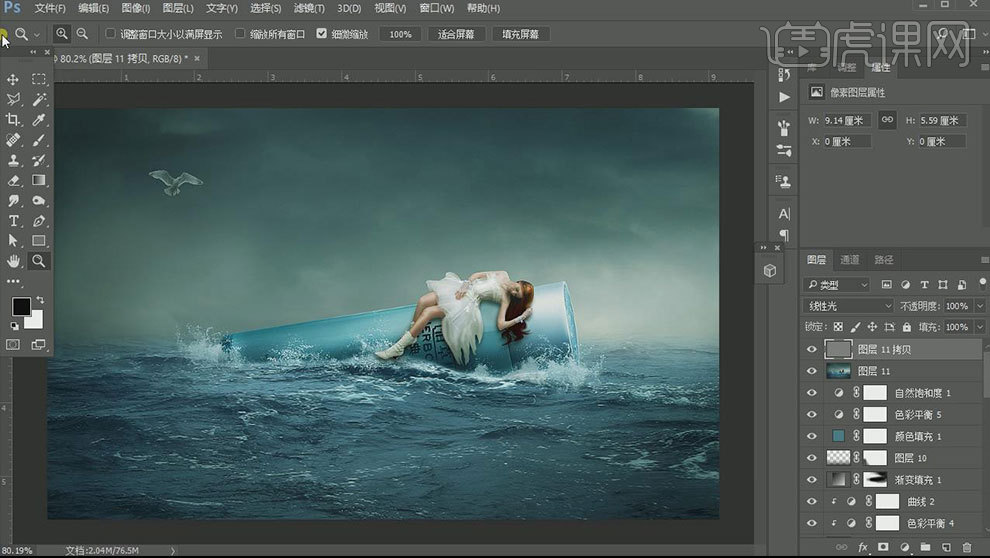
14.最终效果如图示。



















